WordPressで設定を変更したときに、以下のエラーがでる場合があります。
閲覧できません(Forbidden access)
指定したウェブページを表示することができません。
入力したURLや値が正しくない可能性がございますのでご確認ください。
The server refuse to browse the page.
The URL or value may not be correct. Please confirm the value.
この記事では「閲覧できません」のエラーの発生条件や、解決方法について解説しています。
WordPressで「閲覧できません」のエラーが出るのはどんなとき?
WordPressの設定を変更すると「閲覧できません」のエラーが出る場合があります。
経験上ですが、「コード」に関連する設定を変更しようとしたときに発生します。
例えば私がこのエラーを見たのは、「広告コード」の設定をしていたときでした。
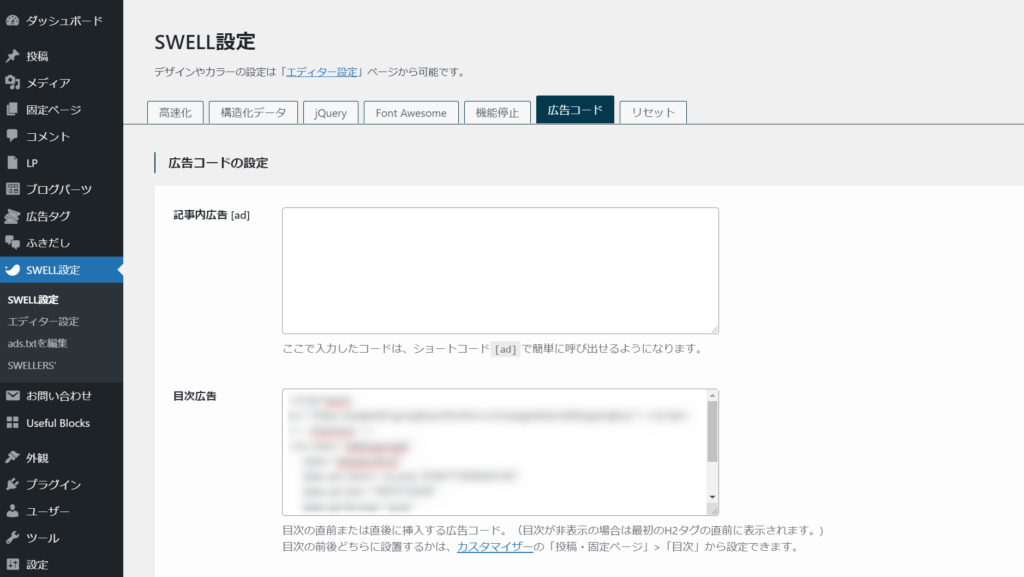
「SWELL設定」>「広告コード」の「目次広告」の欄を設定して「変更を保存」ボタンを押すと
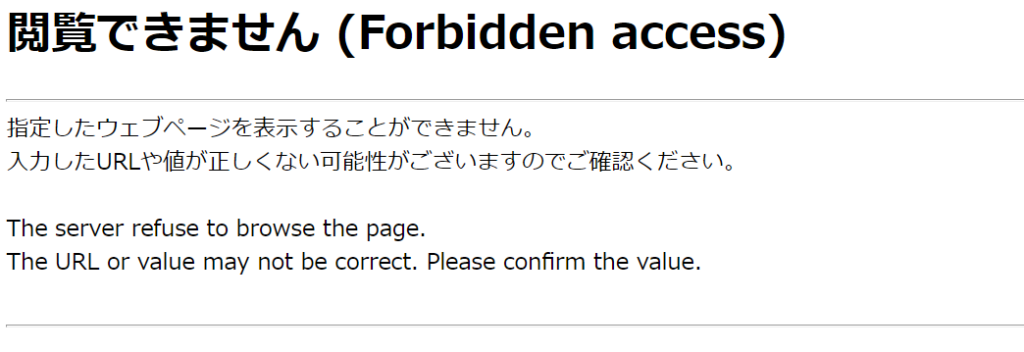
「閲覧できません」のエラーが表示されました。
「変更を保存」を何度押しても、このエラーが出続ける状態です。
WordPressで「閲覧できません」のエラーが出る原因は?
エラーが出る原因は「WordPress」ではなく「サーバー」にあります。
サーバーの「WAF」というセキュリティ対策が、「誤検知」をおこしているのが原因です。
あなたの行った設定が「悪意ある操作」だと間違って認識されたということです。
次の章で、誤検知されない方法を解説します。
WordPressで「閲覧できません」のエラーを出なくする方法
「閲覧できません」のエラーを出なくする方法ですが、
サーバーの「WAF」の設定を一時的に「OFF」にすればエラーは出なくなります。
以下に「ConoHa WING」サーバーでの「WAF」の設定変更方法を解説します。
「ロリポップ」サーバーでも同じエラーが発生するようです。ロリポップのWAFの設定変更方法はこちらを参考にしてください。それ以外のサーバーではエラーは発生しないようです。
ドメインが複数ある場合は、エラーの発生しているドメインを指定してください。
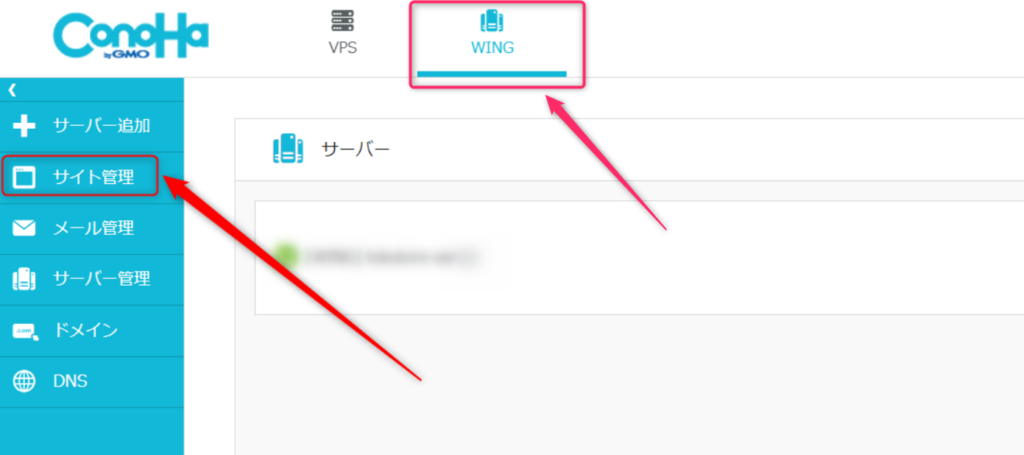
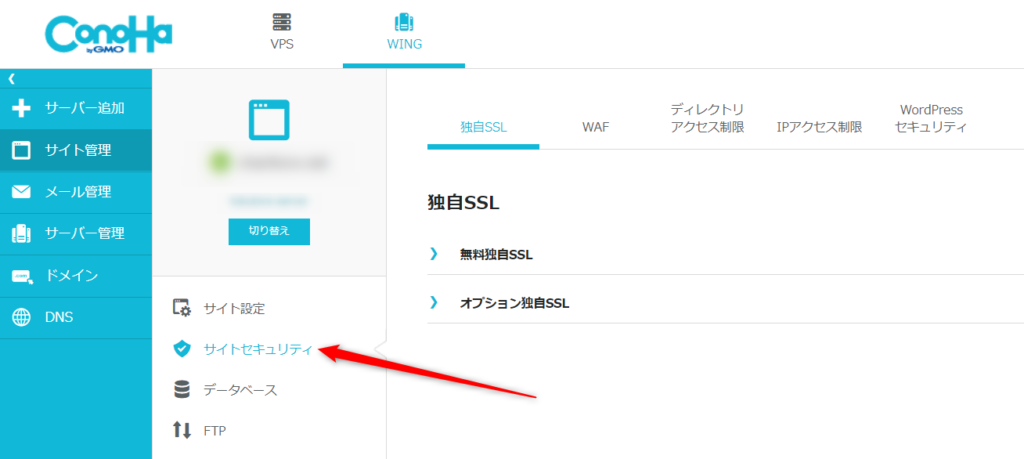
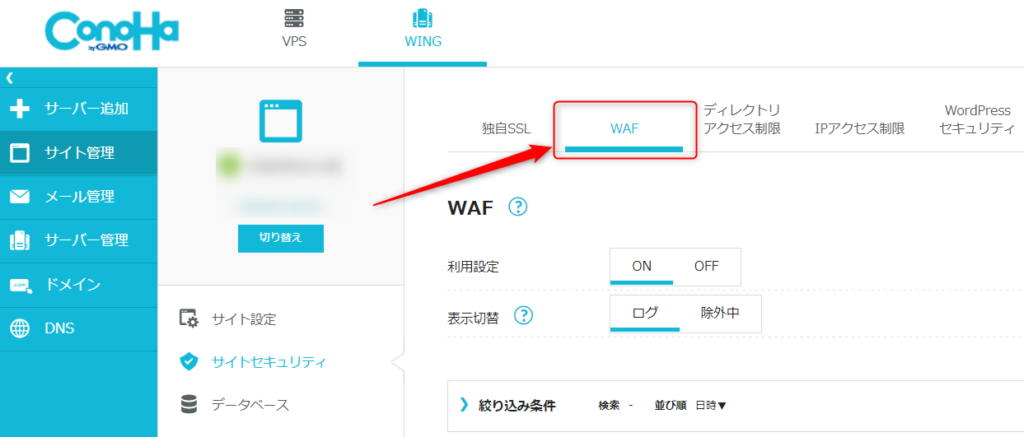
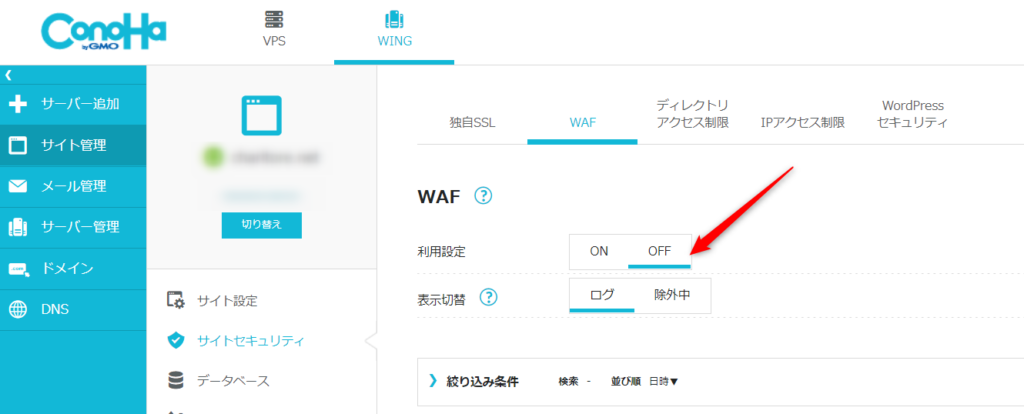
※エラーが出ずに正常に変更されます。
注意:必ず「ON」に戻してください。
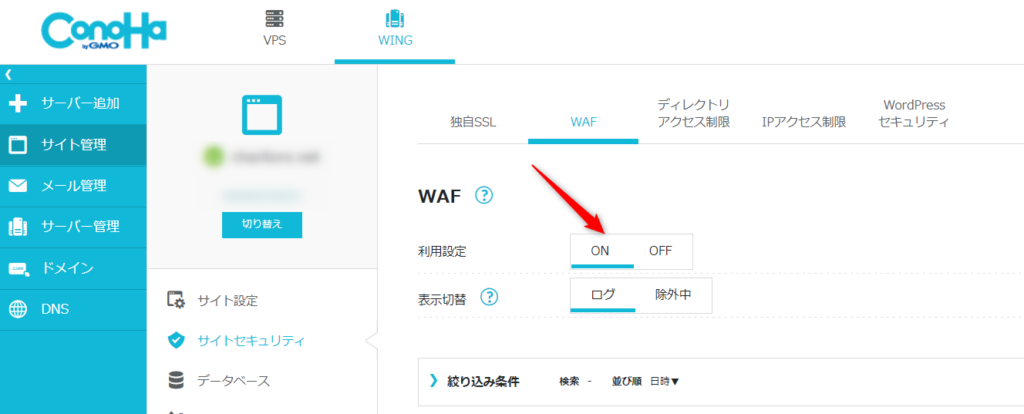
WordPressの「閲覧できません」エラーのまとめ
「閲覧できません」のエラーの原因は、サーバーの「WAF」の誤検知にありました。
一時的にWAFの設定を「OFF」にすることでエラーは出なくなります。
WordPressの設定を変更して「閲覧できません」のエラーが出た場合は、この方法を試してください。
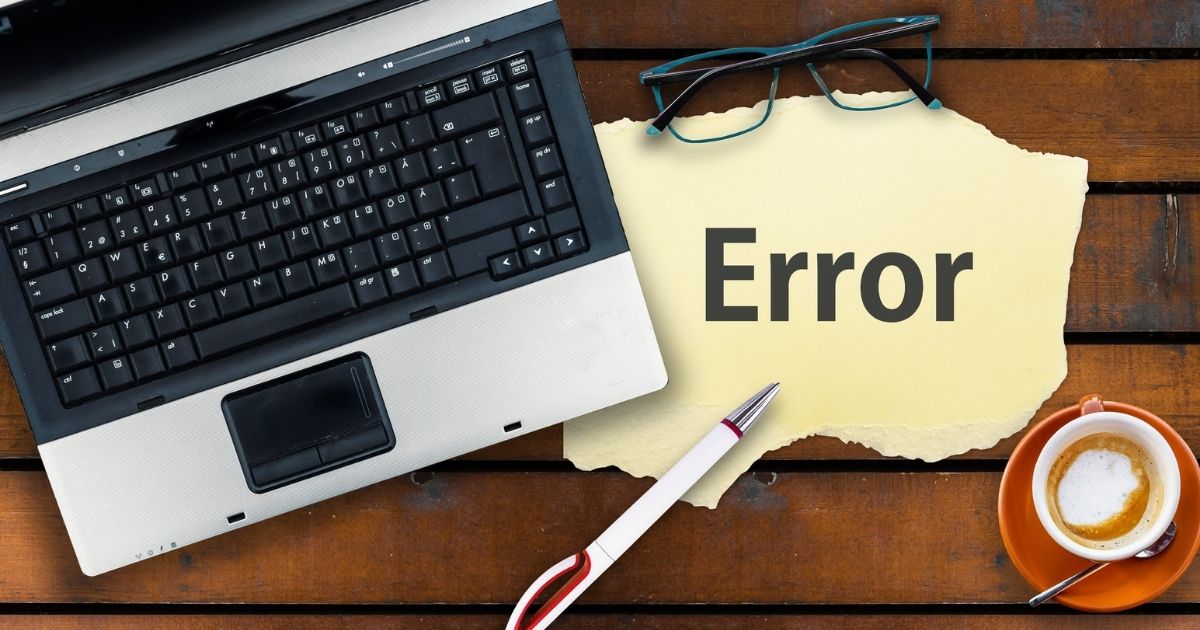
コメント